Mac之bash终端切换zsh
序
MacOS应该是许多程序员或者设计师在使用并且喜欢的系统,包括我自己在内。
而系统中终端这个软件呢,估计很多设计师朋友就基本不怎么用了,但是程序员是必须要会用这个东西的。
但是说真的,bash和zsh来说呢都是shell,但是zsh的功能各方面往往来说都比bash强大,也更加完善。而MacOS系统的终端却是默认bash的,所以重新装系统或者新到手电脑的朋友,我强烈建议你们从bash切换到zsh,真的会给你们不一样的体验。
从bash切换到zsh
这个其实so easy。一般来说呢。MacOS是默认安装了bash和zsh两种的。不信你们可以用命令行查询看看
打开终端,分别输入bash --version和zsh --version。你就会看到你电脑所安装的bash和zsh的版本,如下图

20200322-1.png
OK,至于怎么切换的,其实有两种方法。
命令切换
chsh -s /bin/zsh
然后输入密码之后会显示Changing shell for xxx,然后退出终端并重新启动,就会发现使用了zsh
当然如果你要切换回bash也是同样的过程不过命令却是
chsh -s /bin/bash
当然啦,其实这种切换呢,我是不推荐的。
oh-my-zsh
我个人呢是推荐大家使用zsh的第三方插件。emmm,也就是oh-my-zsh。那它究竟是什么。其实,oh-my-zsh是一款社区驱动的命令行工具,正如它的主页上说的,oh-my-zsh是一种生活方式。它基于zsh命令行,提供了主题配置,插件机制,已经内置的便捷操作。给我们一种全新的方式使用命令行。它是一个扩展工具集,提供了丰富的扩展功能。是一个对zsh命令行环境的配置包装框架,但它不提供命令行窗口,更不是一个独立的application。
估计讲太多大家也懵逼,ok,直接来上代码教大家如何安装
sh -c "$(curl -fsSL https://raw.githubusercontent.com/robbyrussell/oh-my-zsh/master/tools/install.sh)"
执行的时候记住要么Y同意,要么输入密码让它执行下去,到最后显示如下图的画面,证明就是安装成功了
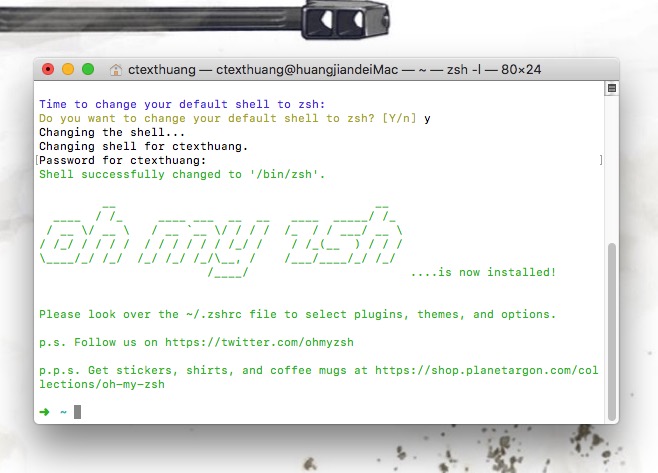
20200322-2.png
你以为到这里就完了,并不是。白白的太难看了,我们美化一下吧。
美化终端
vim ~/.zshrc
//打开文件然后找到下面一行
ZSH_THEME='xxx'
//xxx代表主题名字,修改后保存退出
source ~/.zshrc
//更新zsh配置
然后就可以了,个人推荐主题ys、simple、pygmalion、muse、michelebologna、avit
目前我个人使用的muse
插件
灵活应用插件可以使终端更加的好用
1.历史命令
zsh-autosuggestions
安装命令brew install zsh-autosuggestions下载好后
vim ~/.zshrc文件最后写入source /usr/local/share/zsh-autosuggestions/zsh-autosuggestions.zsh
保存后终端输入source ~/.zshrc并重启终端就发现ok了2.命令高亮
zsh-syntax-highlighting
安装命令brew install zsh-syntax-highlighting下载好后
vim ~/.zshrc文件最后写入source /usr/local/share/zsh-syntax-highlighting/zsh-syntax-highlighting.zsh
保存后终端输入source ~/.zshrc并重启终端就发现ok了
3.全格式解压
extract
vim ~/.zshrc文件找到plugins=()并在括号里面添加extract,保存重启终端就可以了
4.快速切换文件夹
wd
vim ~/.zshrc文件找到plugins=()并在括号里面添加wd,保存重启终端就可以了
示例:可以直接wd查看help,下图示例
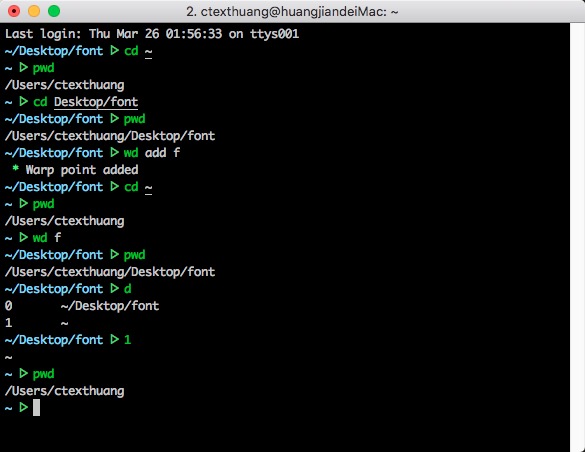
20200325-03.png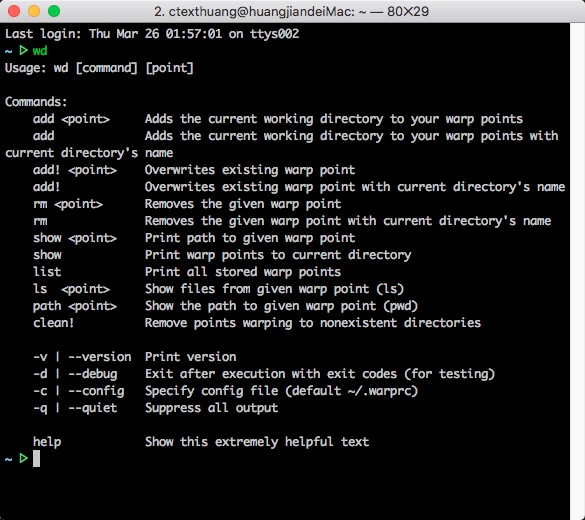
20200325-04.png
5.网络搜索
web-search
vim ~/.zshrc文件找到plugins=()并在括号里面添加web-search,保存重启终端就可以了
示例: baidu 问题
6.退出文件夹记录
last-working-dir
vim ~/.zshrc文件找到plugins=()并在括号里面添加last-working-dir,保存重启终端就可以了
7.自动最高权限输入
sudo
vim ~/.zshrc文件找到plugins=()并在括号里面添加sudo,保存重启终端就可以了
示例:我需要在vim /etc/hosts这串命令前面加sudo不需要光标移到刚开始,直接按两ESC键就好,就会自动加上
8.命令修正
thefuck
安装命令brew install thefuck下载好后
vim ~/.zshrc文件最后写入eval $(thefuck --alias)
保存后终端输入source ~/.zshrc并重启终端就发现ok了
示例:命令错误的情况下输入fuck骂一下就有正确的指令选择,就如下图所示
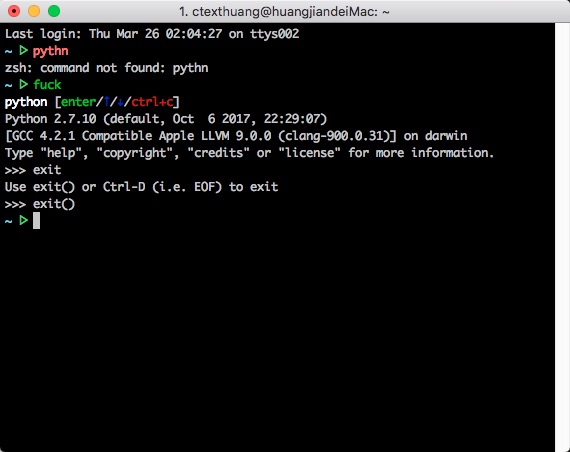
20200325-05.png